Создание и редактирование актов
Создание акта
Акт можно создать двумя способами: из списка актов областей Проекты и Финансы и из карточки проекта.
Из областей Проекты и Финансы
Для создания нового акта нужно:
-
Нажать на кнопку Создать акт на панели действий:
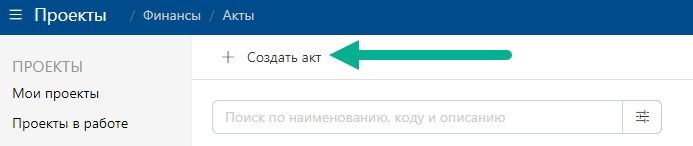
-
В диалоговом окне выбрать проект и указать номер акта. Чтобы указать произвольный номер, следует деактивировать чекбокс Присвоить автономер. Автоматический номер увеличивается на единицу при каждом использовании.
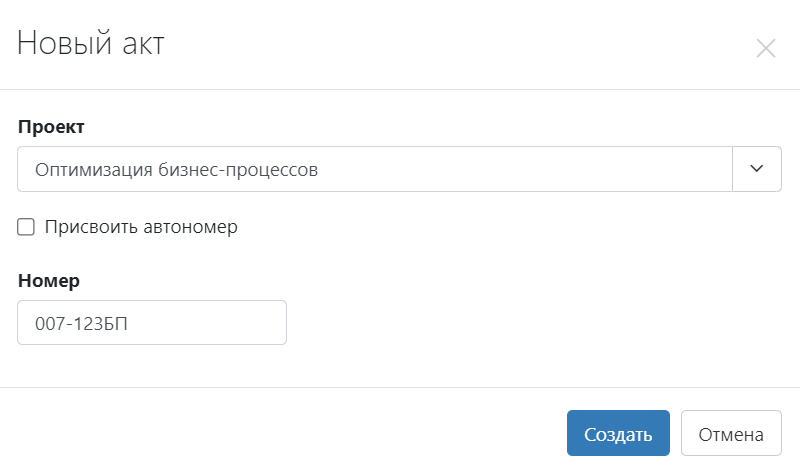
-
Нажать на кнопку Создать.
Откроется карточка акта:
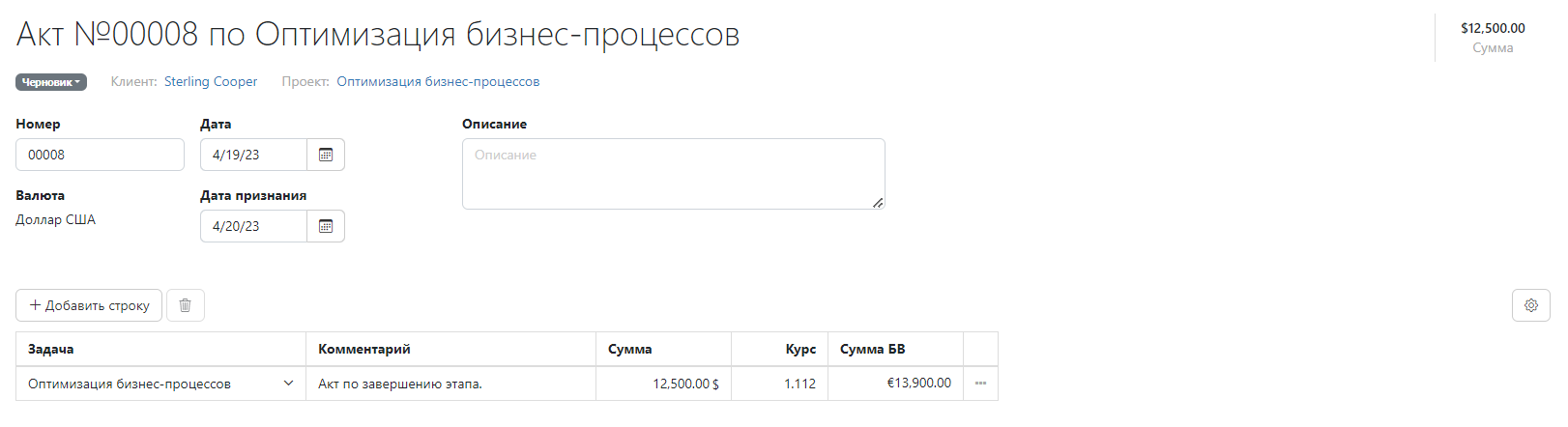
Акт создаётся в валюте проекта, для которого он сформирован. Подробнее о его доступных полях — Карточка акта.
Из проекта
Акт можно создать из проекта. Для этого необходимо:
- Создать на вкладке проекта Выручка оценку выручки.
- Перейти в представление «Оценка выручки».
- Выбрать строку оценки выручки, по которой нужно создать акт.
- Нажать на кнопку Создать акт.
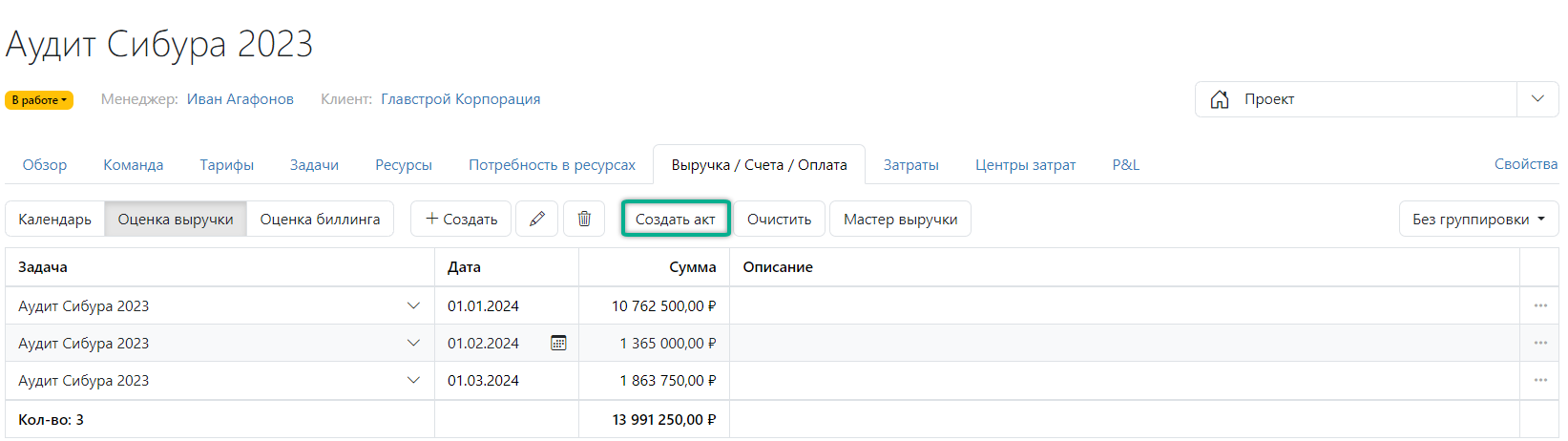
Создание и редактирование строк акта
С помощью кнопки Добавить строку в акт можно добавлять строки:
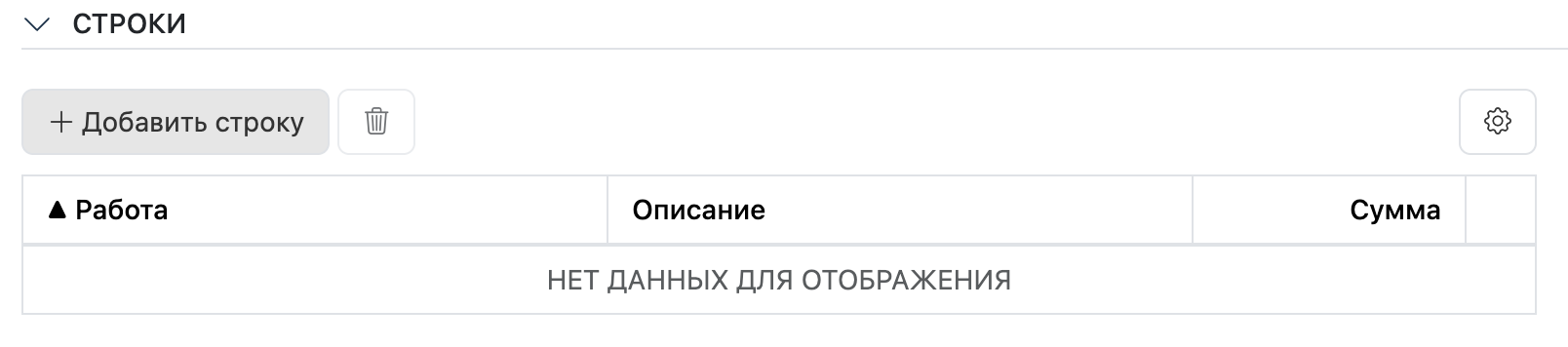
С помощью настройки представления (иконка шестерёнки) можно отобразить нужные поля строки акта. Подробнее о доступных полях — Карточка акта.
Все свойства строки доступны для редактирования, но для обменного курса есть условие: его можно редактировать, только если валюта акта не равна базовой.
Для удаления строки её нужно выделить и нажать Удалить в меню группы или самой строки:
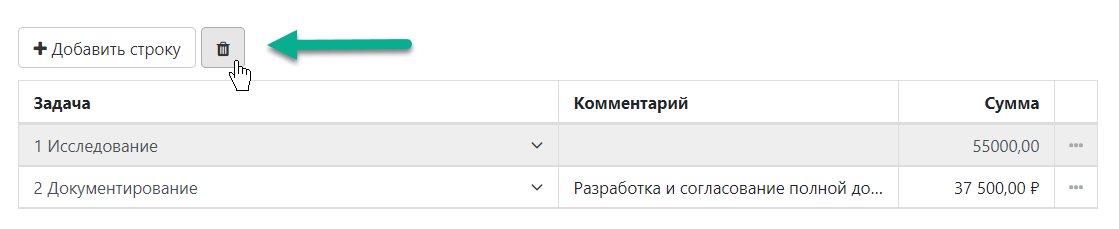
Работа с лентой активности
Лента активности расположена под строками акта. В ней фиксируются, например, смена статуса, добавление комментария, прикрепление вложения:
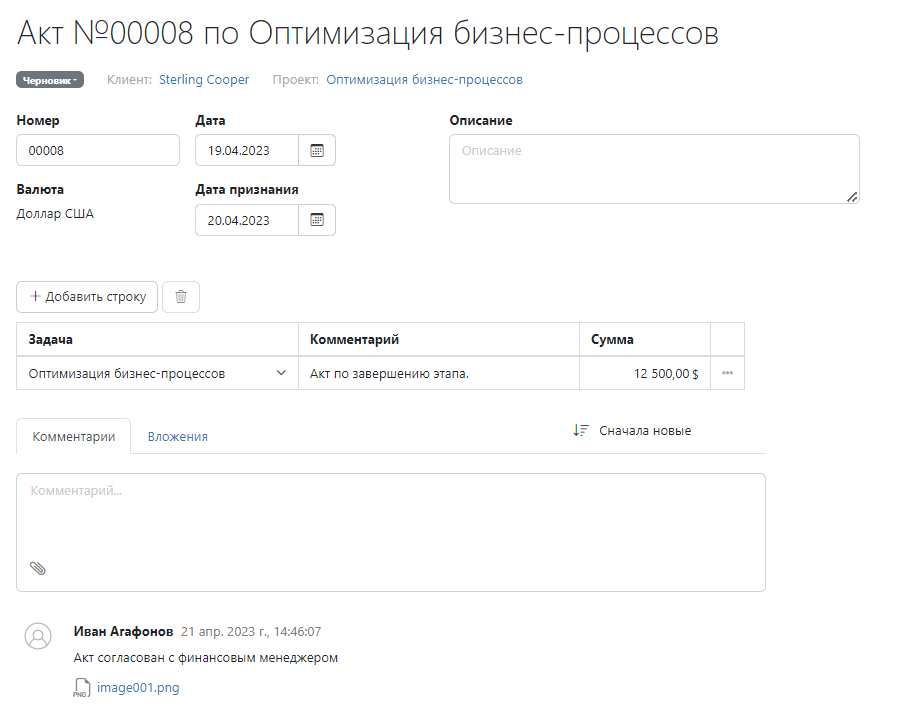
Комментарии с вложениями можно добавлять для актов в любых состояниях.
К каждому комментарию можно прикрепить вложение. Для этого нужно нажать на иконку скрепки в поле комментария. Список всех прикрепленных в комментариях файлов доступен на вкладке Вложения.
На вкладке Задания размещена информация обо всех заданиях воркфлоу, связанных с актом. На вкладке Состояния — история смены состояний акта.
Признание актов
При переводе акта в состояние «Признано» запрашивается Дата признания.
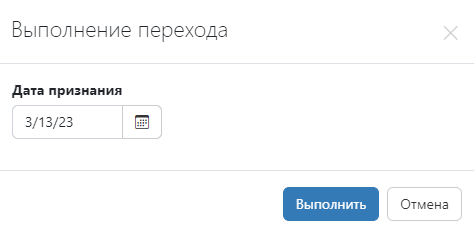
Фактическая сумма по акту попадает в тот период, в который входит Дата признания.
Примечание
Процесс признания актов можно настроить с помощью воркфлоу.